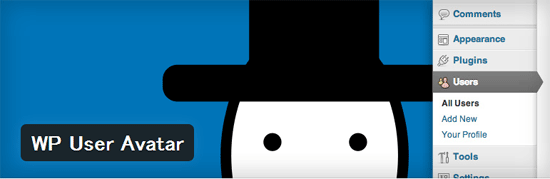WP User Avatarは、WordPressのユーザープロフィール画像を任意の画像に設定できるプラグインです。
自分のプロフィール画像を好きなアイコンに設定することができます。
WP User Avatarのインストール
インストール手順は以下の通りです。
- WP User Avatarをダウンロードします。
- ダウンロードしたファイルを展開し wp-content/plugins にアップロードします。
- 管理画面の[プラグイン]ページで、WP User Avatarプラグインを有効化します。
WP User Avatarの設定
プラグインを有効化したら、[ユーザー] – [あなたのプロフィール]から、プロフィールの編集画面にアクセスします。
「Avatar」という項目が追加されているので、[画像の選択]をクリックします。
画像をアップロードするか、メディアライブラリから画像を選んで、[画像を選択]をクリックします。
画像が変わったことを確認して、[プロフィールを更新]をクリックして設定内容を保存します。
プロフィール画像を呼び出す関数get_avatar
プロフィール画像をテーマ内で呼び出すには、get_avatarという関数を使います。
使用例
<?php echo get_avatar( $id_or_email, $size, $default, $alt ); ?>
パラメータ
id_or_email:「ユーザーID」「電子メールアドレス」「コメント投稿者」のいずれかを指定します。必須項目で初期値はなし
size:画像のサイズを指定します。ピクセル値で指定し、ここで指定したサイズが縦横の両方に適用されます。初期値は96、最大512
default:画像につけるリンクを指定します。初期値はなし
alt:画像のalt属性を指定します。初期値はなし
例えば、当ブログでは記事下に表示しているプロフィール画像は、以下のように呼び出しています。
<?php echo get_avatar( get_the_author_id(), 65 ); ?>
get_the_author_id()で記事執筆者のIDを取得して、65ピクセルのユーザープロフィール画像を表示しています。
コメントフォーム内で使う場合は、以下のように記述します。
<?php echo get_avatar( $comment, 32 ); ?>
このように記述することで、コメント投稿者のプロフィール画像を呼び出すことができます。
あとがき
せっかくブログを書くなら、自分専用のプロフィール画像を設定したいですね。
プロフィール画像なんて自分で作れないよー、という場合はココナラなどのクラウドソーシングを使うと、安価に制作してもらうことができますよ。